
crontab 怎么样 打开目录 并执行命令
时间:2023-05-24 来源:网络 人气:
在Linux系统中,我们经常需要定时执行某些命令或脚本,而crontab命令就是专门用于实现这个功能的。通过配置crontab,我们可以在指定的时间自动执行一些任务,例如备份数据、清理日志、发送邮件等等。本文将讲解如何使用crontab命令来打开目录并执行命令。
一、查看当前用户的crontab
在开始之前,我们需要先了解一下如何查看当前用户的crontab。在终端中输入以下命令即可:
bash
crontab-l
如果当前用户没有设置任何任务,则会输出一条提示信息。
二、编辑crontab
要添加一个新的任务,我们需要编辑当前用户的crontab文件。在终端中输入以下命令即可:
bash
crontab-e
这个命令会打开一个文本编辑器,并显示当前用户的crontab文件。每一行代表一个任务,格式如下:
*****command
-----
|||||
||||-----Dayofweek(0-7)(Sundayisboth0and7)
|||-------Month(1-12)
||---------Dayofmonth(1-31)
|-----------Hour(0-23)
-------------Minute(0-59)
其中,“*”表示任意值,也可以用数字表示具体的时间。例如“00***”表示每天午夜执行任务。
三、打开目录并执行命令
现在,我们来实现打开目录并执行命令的功能。假设我们要在每天早上8点30分执行一个脚本,并且这个脚本需要在指定目录下运行。我们可以按照以下步骤进行配置。
1.打开crontab编辑器:
bash
crontab-e
2.添加一行任务:
308***cd/path/to/directory&&./script.sh
这个任务的含义是,在每天早上8点30分执行“/path/to/directory”目录下的“script.sh”脚本。其中,“&&”表示前一个命令执行成功后再执行后一个命令。
3.保存并退出编辑器。
现在,我们已经完成了任务的配置。在每天早上8点30分,系统会自动打开指定目录并执行指定脚本。
四、注意事项
1.crontab文件中的命令路径需要使用绝对路径,否则可能会出现找不到命令的错误。
2.如果要输出日志文件,可以在任务末尾加上“>>log.txt”,将输出重定向到日志文件中。
3.如果需要修改crontab文件,请谨慎操作,避免误删或误修改已有的任务。
五、总结
在本文中,我们讲解了如何使用crontab命令来打开目录并执行命令。通过配置crontab,我们可以轻松地实现定时执行任务的功能。希望本文对你有所帮助!
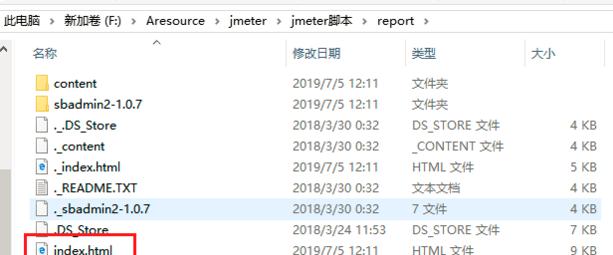
whatsapp官网版下载:https://cjge-manuscriptcentral.com/software/1921.html
相关推荐
教程资讯
教程资讯排行

系统教程
-
标签arclist报错:指定属性 typeid 的栏目ID不存在。












